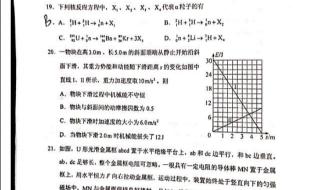hp laserjet m1005打印机怎么操作 惠普laserjetm1005
以扫描为例,具体步骤如下:
1、打开我的电脑,点击控制面板按钮。
2、进入控制面板以后,点击设备和打印机按钮。
3、选中该打印机,右键点击后选择开始扫描按钮。
4、页面弹出扫描对话框,可以选择颜色格式为彩色以及设置分辨率等。
5、设置完成以后点击下方的扫描按钮。
6、页面进入到扫描进度,等待进度完成。
7、扫描完成后自动弹出导入图片和视频对话框,点击导入按钮。
8、系统自动弹出扫描后保存的文件夹,即可看到扫描的文件了。
hp laserjet m1005打印机怎么操作 扩展
复印方法
打开设备的上盖,将需要复印的那一面朝下放在打印面板上。盖上复印机的机盖,按下控制面板上的份数键,更改打印分数,同时按下对比度的调节按钮,(具体调节方法见下文“更改设置”的部分),设置好复印参数后,按下“Start Copy”按钮开始复印。如果需要打印,在电脑上打开文档,分别点解“文件”-“打印”,设置好打印参数后,点击“开始打印”。
更改设置
1.更改复印份数:用户可以将打印分数设置到 1-99之间的任意数字,设置方法如下:在控制面板上按下“ Copies(份数)”键,使用增减键调整份数,然后按下“Start Copy”键开始复印。
2.放大/缩小打印面幅:该设备在复印时能将页面最小缩小至25%,最大可将复印件放大为原尺寸400%。具体操作方法为:按下“More Copy Settings”进入更多复印设置,然后通过“<”或“>”按钮进行放大、缩小调整,然后按下“Start Copy”开始复印。
3.对比度调整设置:在复印机的控制面板上,按下“Lighter/Darker”按钮查看当前的复印对比度,通过“<” 或“>”两个按键来跳增或调减对比度。(调增对比度,复印件的颜色会加深;相反的,调减对比度,复印件颜色变浅。)
4.调整复印质量:复印时,用户可以选择四种复印模式,分别是草稿、文本、图片、胶片与混合模式。其中,草稿模式最节省墨水,胶片模式最适合打印照片,图片模式是合打印图形,文本模式适合复印纯文本文件。选择最适合的打印模式,就能将打印质量调整到最佳。

声明:本站所有文章资源内容,如无特殊说明或标注,均为采集网络资源。如若本站内容侵犯了原著者的合法权益,可联系本站删除。